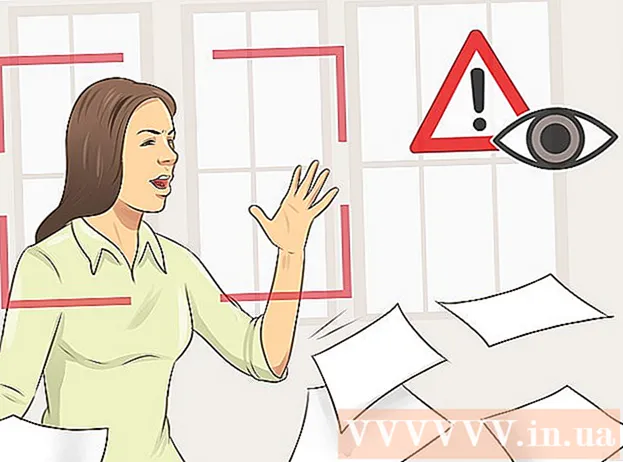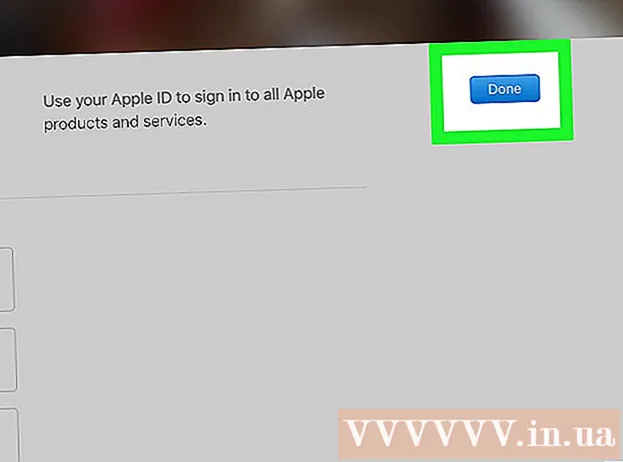ผู้เขียน:
Frank Hunt
วันที่สร้าง:
16 มีนาคม 2021
วันที่อัปเดต:
1 กรกฎาคม 2024
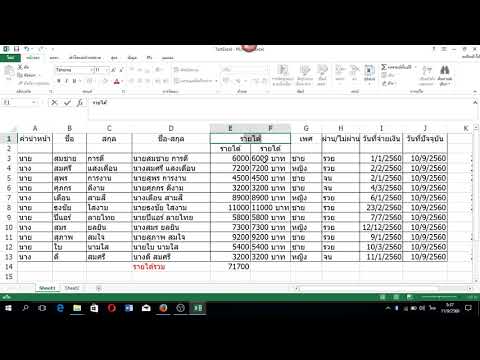
เนื้อหา
- ที่จะก้าว
- วิธีที่ 1 จาก 2: ผสานเข้ากับแถบเครื่องมือรูปแบบ
- วิธีที่ 2 จาก 2: รวมเข้ากับปุ่มเมาส์
- เคล็ดลับ
คุณสามารถสร้างและแก้ไขกลุ่มของเซลล์หรือแต่ละเซลล์ด้วยโปรแกรมสเปรดชีต Excel ใน Microsoft Office คุณสามารถรวมเซลล์หรือที่เรียกว่าผสานเพื่อรวมข้อมูลหรือปรับปรุงลักษณะที่ปรากฏของสเปรดชีต เรียนรู้วิธีผสานเซลล์ใน Microsoft Excel
ที่จะก้าว
วิธีที่ 1 จาก 2: ผสานเข้ากับแถบเครื่องมือรูปแบบ
 เปิดเอกสาร Excel
เปิดเอกสาร Excel ป้อนข้อมูลในเซลล์
ป้อนข้อมูลในเซลล์- โปรดทราบว่าการรวมเซลล์อาจทำให้ข้อมูลสูญหายได้ เฉพาะข้อมูลในเซลล์บนสุดทางด้านซ้ายเท่านั้นที่จะถูกเก็บรักษาไว้เมื่อเซลล์ถูกรวมเข้าด้วยกัน อย่าใส่ข้อมูลในทุกเซลล์ถ้าคุณต้องการผสานพื้นที่ว่างของเซลล์
- หากคุณต้องการผสานเซลล์ แต่มีข้อมูลอยู่ในเซลล์ตรงกลางอันใดอันหนึ่งให้คัดลอกข้อมูลนั้นโดยใช้เมนู "แก้ไข" แล้ววางลงในเซลล์ด้านซ้ายบน
 เลือกเซลล์ที่คุณต้องการรวมเข้ากับเคอร์เซอร์ของคุณ วิธีที่ดีที่สุดคือเลือกเซลล์ในแถวหรือคอลัมน์เดียวเพราะวิธีนี้จะทำให้คุณเข้าใจสิ่งที่คำสั่งได้ดีขึ้น
เลือกเซลล์ที่คุณต้องการรวมเข้ากับเคอร์เซอร์ของคุณ วิธีที่ดีที่สุดคือเลือกเซลล์ในแถวหรือคอลัมน์เดียวเพราะวิธีนี้จะทำให้คุณเข้าใจสิ่งที่คำสั่งได้ดีขึ้น  จัดรูปแบบเซลล์เพื่อรวมเข้าด้วยกัน คำสั่งขึ้นอยู่กับเวอร์ชันของ Excel
จัดรูปแบบเซลล์เพื่อรวมเข้าด้วยกัน คำสั่งขึ้นอยู่กับเวอร์ชันของ Excel - Excel เวอร์ชันใหม่กว่าจะมีปุ่ม "ผสาน" ในแท็บ "หน้าแรก" ของ Ribbon มองหากลุ่ม "การจัดแนว" ของตัวเลือกหรือคลิกลูกศรทางด้านขวาเพื่อดูตัวเลือกเพิ่มเติม
- ใน Excel เวอร์ชันเก่าให้คลิกเมนู "รูปแบบ" แล้วเลือก "ผสาน" จากตัวเลือกในเมนูแบบเลื่อนลง
 คลิกตัวเลือก "ผสานและกึ่งกลาง" ในรายการตัวเลือกการรวม สิ่งนี้จะรวมเซลล์และวางข้อมูลไว้ตรงกลางทำให้การนำเสนอข้อมูลดูน่าสนใจขึ้นเล็กน้อย
คลิกตัวเลือก "ผสานและกึ่งกลาง" ในรายการตัวเลือกการรวม สิ่งนี้จะรวมเซลล์และวางข้อมูลไว้ตรงกลางทำให้การนำเสนอข้อมูลดูน่าสนใจขึ้นเล็กน้อย - คุณยังสามารถเลือก "ผสานแถว" ซึ่งจะนำข้อมูลไปที่ด้านขวาบนหรือ "ผสานเซลล์"
วิธีที่ 2 จาก 2: รวมเข้ากับปุ่มเมาส์
 เปิดเอกสาร Excel ของคุณ
เปิดเอกสาร Excel ของคุณ เลือกเซลล์ที่คุณต้องการรวมเข้ากับเมาส์ของคุณ
เลือกเซลล์ที่คุณต้องการรวมเข้ากับเมาส์ของคุณ คลิกปุ่มเมาส์ขวา เมนูจะปรากฏขึ้นพร้อมกับตัวเลือกต่างๆสำหรับการเปลี่ยนแปลงข้อมูลในเซลล์
คลิกปุ่มเมาส์ขวา เมนูจะปรากฏขึ้นพร้อมกับตัวเลือกต่างๆสำหรับการเปลี่ยนแปลงข้อมูลในเซลล์  คลิกที่ตัวเลือก "คุณสมบัติของเซลล์"
คลิกที่ตัวเลือก "คุณสมบัติของเซลล์" เลือกแท็บ "Alignment" ในกล่องโต้ตอบคุณสมบัติของเซลล์
เลือกแท็บ "Alignment" ในกล่องโต้ตอบคุณสมบัติของเซลล์ เลือกช่อง "ผสานเซลล์" คุณยังสามารถเลือกการจัดแนวแนวตั้งและแนวนอนของข้อมูลในเซลล์ที่ผสาน
เลือกช่อง "ผสานเซลล์" คุณยังสามารถเลือกการจัดแนวแนวตั้งและแนวนอนของข้อมูลในเซลล์ที่ผสาน
เคล็ดลับ
- คุณยังสามารถแยกเซลล์ที่ผสานได้อีกครั้ง เลือกเซลล์ที่คุณสร้างไว้ก่อนหน้านี้จากการผสาน กลับไปที่เมนูการจัดแนวบนแท็บหน้าแรกในเมนูรูปแบบหรือในกลุ่มคุณสมบัติของเซลล์ เลือก "ยกเลิกการผสานเซลล์" หรือ "แยกเซลล์" นอกจากนี้คุณยังยกเลิกการเลือกช่องข้าง "ผสานเซลล์" ได้อีกด้วย คุณไม่สามารถแบ่งเซลล์ที่ถูกยกเลิกการผสานก่อนหน้านี้